/https://www.ilsoftware.it/app/uploads/2023/05/img_22166.jpg)
Quando si ha a che fare con video di dimensioni importanti può essere utile sapere come estrarne delle parti da memorizzare in locale, unire con altri file, trasmettere via email o con i vari client di messaggistica istantanea (WhatsApp, Telegram,…), pubblicare su Facebook.
Di seguito presentiamo una selezione di programmi per tagliare video in ambiente Windows. Esistono infatti diverse soluzioni online che permettono di estrapolare una o più parti di un file video ma perché essere costretti a caricare un oggetto pesante, spesso contenente immagini personali se si può fare tutto in locale?
Per ritagliare un video non è necessario ricorrere ad alcun programma di video editing: tante utilità gratuite consentono di raggiungere l’obiettivo con un minimo sforzo.
Come tagliare video con Windows 10 senza ricorrere a programmi di terze parti
Il più recente sistema operativo Microsoft integra l’applicazione Foto che tra le varie funzionalità ne integra una che consente di tagliare una parte del video e salvarla nel formato preferito.
Per procedere è sufficiente aprire una finestra di Esplora file (Windows+E), individuare il video da tagliare, cliccare con il tasto destro sul nome del file quindi scegliere Apri con, Foto dal menu contestuale.
Per tagliare il video con l’app Foto di Windows 10 si dovrà quindi cliccare su Modifica e crea in alto a destra quindi su Taglia.

I due indicatori di colore bianco e blu mostrati nella barra in basso dovranno essere spostati per specificare la porzione di video da tagliare: il primo va spostato nel punto iniziale, il secondo alla fine.
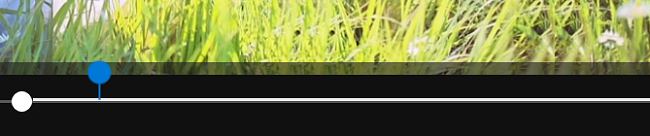
Con un clic su Salva con nome il video tagliato può essere esportato sotto forma di un nuovo file pronto per l’uso.
Sempre facendo riferimento al pulsante Modifica e crea quindi a Salva foto è possibile eventualmente singoli fotogrammi estraendoli dal video selezionato.
MiniTool MovieMaker, un editor gratuito che consente di tagliare video
Un completo software per il video editing che avevamo presentato nell’articolo Come tagliare un video su PC.
Il programma offre potenti strumenti per selezionare la porzione del video da esportare: l’approccio più semplice (Quick split) consente di spezzare la sequenza filmata in un punto ben preciso; Full split permette invece di indicare punto iniziale e finale.
Il file esportato può essere codificato “libx264” H.264/AVC oppure “h264_qsv” Intel Quick: non è possibile optare per H.265/HEVC.
Per effettuare il download di MovieMaker si può fare riferimento a questa pagina.
Free Video Cutter: supporta tanti formati e permette di personalizzare le caratteristiche del video tagliato
Free Video Cutter è un programma che permette di tagliare video in porzioni di più piccole dimensioni. Supporta un gran numero di formati e consente di salvare il video modificato come file 3gp, avi, flv, mp4, mpg o wmv.
Agendo sulle impostazioni si possono modificare codec, risoluzione, bitrate, frame rate, qualità audio e volume.
Com MovieMaker anche Free Video Cutter consente di estrarre anche soltanto la traccia audio e memorizzarla come file a sé.
Il download di Free Video Cutter può essere effettuato cliccando qui.
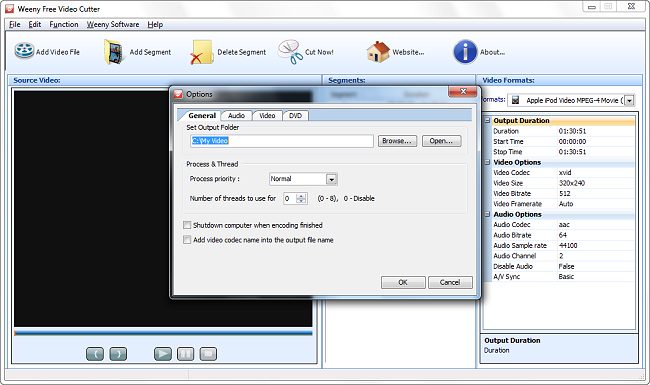
Simple Video Cutter è un software opensource che necessita di FFmpeg
Una buona alternativa per tagliare i video è rappresentata dal software Simple Video Cutter.
Pubblicato su GitHub, si tratta di un programma che per funzionare consentendo la selezione e l’esportazione della porzione di video di proprio interesse, necessita della presenza della suite libera FFmpeg sulla stessa macchina.
Prima di usare Simple Video Cutter bisognerà quindi verificare di aver installato FFmpeg, si dovrà quindi estrarre tutti i file contenuti nell’archivio compresso del programma in una cartella di propria scelta e fare doppio clic sull’eseguibile SimpleVideoCutter.exe.
Quando richiesto si dovrà indicare il percorso in cui FFmpeg risulta installato.
Per effettuare il download di Simple Video Cutter basta fare riferimento a questa pagina cliccando sul numero della release più recente quindi assicurarsi di scaricare il file Zip corretto a seconda della versione di Windows in uso (64 bit o 32 bit).
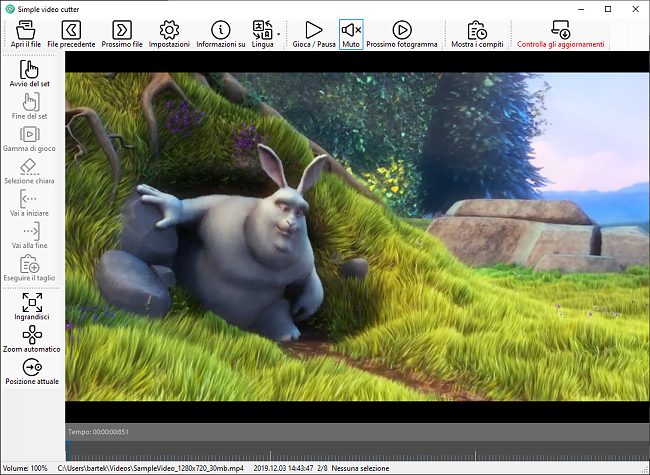
Altre soluzioni per tagliare video sono lo storico Shotcut (Programma per tagliare video, rimuovere parti e unirle) e l’eccezionale Kinemaster per Android che non ha nulla da invidiare agli editor professionali più completi e versatili.
Kinemaster va comunque considerato come un software a pagamento perché per fruire delle funzionalità più evolute è caldamente consigliato attivare un abbonamento annuale presso lo sviluppatore: Video editor Android, come creare sequenze con transizioni ed effetti.
/https://www.ilsoftware.it/app/uploads/2024/05/apple-music-gratis.jpg)
/https://www.ilsoftware.it/app/uploads/2024/05/Sky-TV-e-Netflix-offerta-maggio-2024.jpeg)
/https://www.ilsoftware.it/app/uploads/2024/05/GP-Miami-diretta-streaming-estero.jpg)
/https://www.ilsoftware.it/app/uploads/2024/05/apple-music-1.jpg)